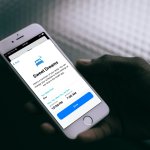Εάν αντιμετωπίζετε κακή διάρκεια ζωής της μπαταρίας από τους φορητούς υπολογιστές MacBook σας, τότε υπάρχει πιθανότητα να έχει μειωθεί η χωρητικότητα της μπαταρίας και είναι καιρός να αγοράσετε μια νέα ή να την αντικαταστήσετε εάν είναι εντός εγγύησης.
Ωστόσο, ο προσδιορισμός της κατάστασης της μπαταρίας είναι μια περίπλοκη διαδικασία. Ένας συνηθισμένος τρόπος για να μάθετε την υγεία της μπαταρίας είναι παρακολουθώντας τον κύκλο φόρτισης και αποφόρτισης του φορητού υπολογιστή και συγκρίνοντάς τον με τον προηγούμενο κύκλο.
Ήσυχη διαδικασία, σωστά; Ευτυχώς, το Apple macOS διαθέτει μια αποκλειστική επιλογή Battery Health που σας λέει τα πάντα για την μπαταρία των MacBook. Όσοι δεν γνωρίζουν την επιλογή Battery Health επιτρέπουν στους χρήστες να ελέγξουν την κατάσταση της μπαταρίας της συσκευής τους και να αποφασίσουν εάν είναι ώρα να αντικαταστήσουν την μπαταρία της συσκευής.
Ακολουθεί ο βήμα προς βήμα οδηγός μας για τον έλεγχο της υγείας της μπαταρίας του MacBook.
Κάντε κλικ στο εικονίδιο της Apple στην επάνω αριστερή γωνία και κατευθυνθείτε στην Προτίμηση συστήματος
Στη συνέχεια, κάντε κλικ στο εικονίδιο Μπαταρία και, στη συνέχεια, κάντε ξανά κλικ στην επιλογή Μπαταρία από τον αριστερό πίνακα
Στην επόμενη οθόνη, κάντε κλικ στο κουμπί Υγεία μπαταρίας στο κάτω μέρος.
Αυτό είναι το επόμενο παράθυρο θα σας ενημερώσει για την κατάσταση της μπαταρίας σας. Εάν δείχνει Καλό ή Κανονικό, τότε η μπαταρία του Macbook σας είναι καλή και μπορεί να διαρκέσει μερικά χρόνια. Αλλά, αν δείτε μια ετικέτα Poor, τότε είναι καιρός να πάρετε μια νέα μπαταρία για το MacBook σας.